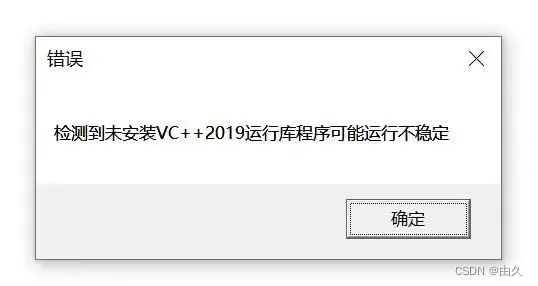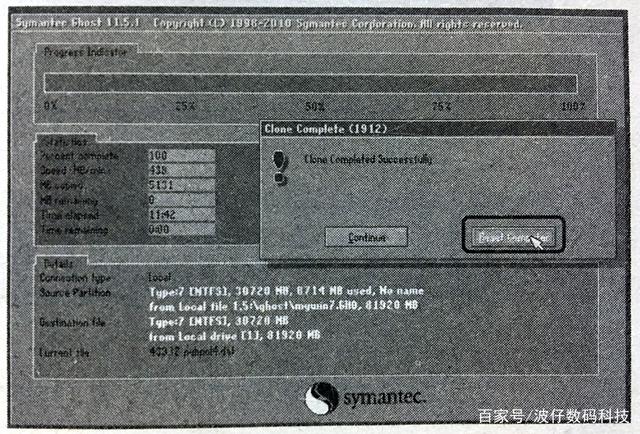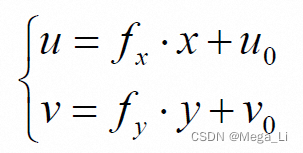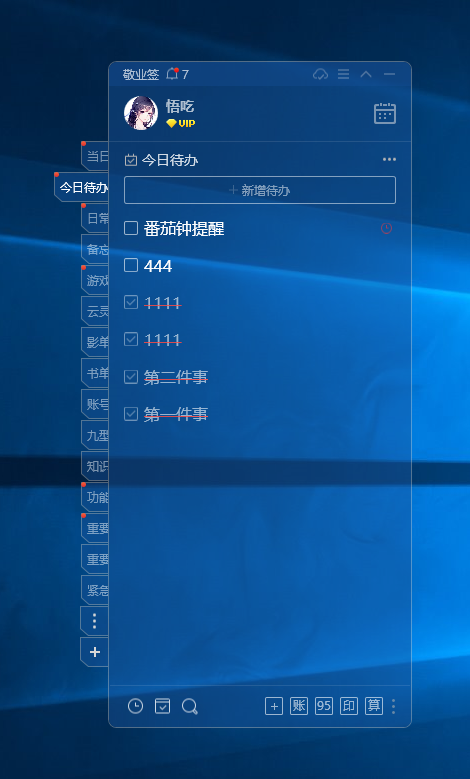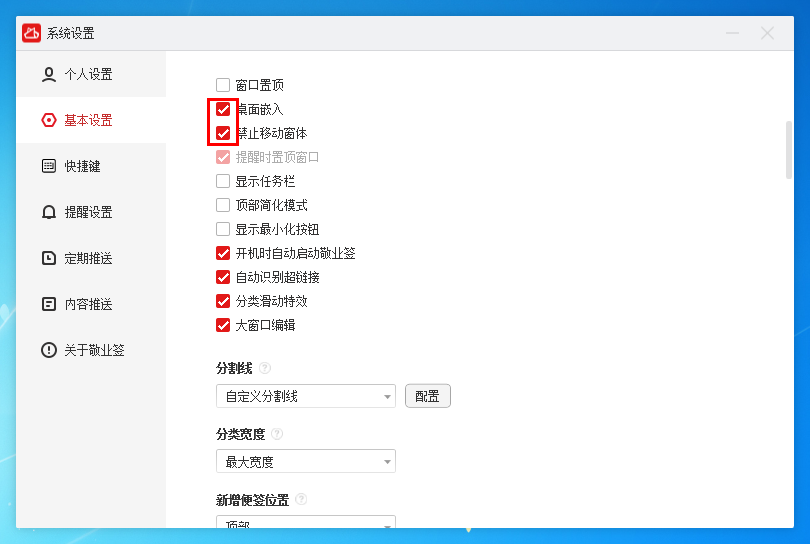目录
前言:
一、再生龙启动盘制作
二、服务器制作
三、服务器备份系统
四、服务器还原系统
前言:
当我们需要给其他电脑装Linux系统时,安装依赖是一件非常麻烦的事,甚至会把系统搞崩,我们通过服务器把装有完整依赖的系统备份为镜像文件,再通过服务器给其他电脑还原系统,这样就不用再去手动安装依赖啦~
一、再生龙启动盘制作
1、下载再生龙镜像文件
1.1 进入官网 Clonezilla - Downloads
1.2 我们这里选择 alternative stable - 20220103-impish

1.3选择amd64和ios下载

2、制作再生龙引导盘
2.1 下载UltraISO,装载clonezilla镜像 最新UltraISO官方免费下载 - UltraISO软碟通中文官方网站
打开UItralSO,选择打开clonezilla镜像

2.2 插入U盘,选择启动->写入硬盘映像

2.3 选择写入,等待启动盘制作

二、服务器制作
1、准备工具
1.1 服务器
1.2 外接显示器
1.3 键鼠
2、服务器装Linux系统
2.1 参考文档 (11条消息) 新手安装 Ubuntu 操作系统步骤教程_浩铖的博客-CSDN博客_ubuntu安装教程
2.2 Ubuntu系统安装完成后设置服务器网口IP为192.168.10.103(自定义设置)



2.3 在/home目录下创建存放镜像文件的文件夹,我们这里使用的文件夹是/home/partimag
sudo mkdir /home/partimag2.4 设置开机不锁屏
打开用户设置

解锁

开启自动登陆

设置永不熄屏

设置免密码登陆
打开/etc/gdm3/custom.conf文件
sudo gedit /etc/gdm3/custom.conf修改custim.conf文件,找到以下内容,然后修改
[daemon]
AutomaticLoginEnable=True
AutomaticLogin=[用户名]如果上述步骤无法开机自动登陆,可以使用以下方法
打开/lib/systemd/system/rc-local.service文件
sudo gedit /lib/systemd/system/rc-local.service修改rc-local.service文件,将文件内容替换为以下内容,然后保存
[Unit]
Description=/etc/rc.local Compatibility
ConditionPathExists=/etc/rc.local[Service]
#Type=forking
ExecStart=/etc/rc.local start
#TimeoutSec=0
StandardOutput=tty
#RemainAfterExit=yes
SysVStartPriority=99[Install]
WantedBy=multi-user.target创建并打开/etc/rc.local文件
sudo gedit /etc/rc.local在文件中输入以下内容后保存
#!/bin/sh -e
#
# rc.local
#
# This script is executed at the end of each multiuser runlevel.
# Make sure that the script will "exit 0" on success or any other
# value on error.
#
# In order to enable or disable this script just change the execution
# bits.
#
# By default this script does nothing.
#echo "看到这行字,说明添加自启动脚本成功。" > /usr/local/test.log
#/home/youibot/start_up.sh &startxexit 0打开终端依次输入以下内容
sudo systemctl enable rc-local.service
sudo systemctl start rc-local.service2.5 设置ssh权限允许root远程登陆
安装ssh服务
sudo apt updatesudo apt install openssh-server打开ssh服务配置文件
sudo gedit /etc/ssh/sshd_config注释掉这行 PermitRootLogin prohibit-password
将PermitRootLogin参数设置为yes
#LoginGraceTime 2m
#PermitRootLogin prohibit-password
#StrictModes yes
#MaxAuthTries 6
#MaxSessions 10
PermitRootLogin yes重启ssh服务
sudo service ssh restart设置root密码
sudo passwd rootroot权限远程登陆设置完成!
2.6 以上所有步骤完成后重启电脑!
三、服务器备份系统
前期准备:
(1)将服务器与电脑通过网线连接
(2)在电脑上插入再生龙启动盘、键盘
1.进入BIOS界面,选择U盘启动

2.选择 clonezilla live(Default setting, VGA 800x600)
3.选择简体中文
 4.选择使用默认的键盘配置
4.选择使用默认的键盘配置
 5.选择使用再生龙
5.选择使用再生龙

6.选择device-image 硬盘/分区[存到/来自]镜像文件

7.选择使用ssh服务器的目录

8.选择连接状态为yes的网卡

9.选择设定固定IP地址

10.将IP地址设置为与服务器同网段即可

11.设置子网掩码

12.设置网关(使用默认即可)

13.设置网域(使用默认即可)

14.设置服务器IP地址为192.168.10.103(根据服务器的IP设置,一定要一致,否则挂载不上)

15.设置远程ssh主机的端口号(默认为22)

16.使用root用户登陆

17.设置储存镜像文件的位置(与我们在服务器/home目录下创建的文件一致)

18.选择ok

19.输入yes

20.输入服务器root用户的密码

21.选择初学者模式

22.选择储存本机硬盘为镜像文件

23.输入镜像文件的名称

24.选择需要备份的本机硬盘(确保服务器磁盘空间足够!)

25.选择跳过检查,备份速度快

26.选择否,跳过检查
27.选择不对镜像加密

28.选择关机

29.输入y 
30.进入以下界面,即在备份中

等待备份完成后关机!
备份完成后即可在服务器的/home/partimag目录下找到其镜像文件

四、服务器还原系统
1.从服务器备份系统操作步骤22开始,选择还原镜像文件到本机硬盘

2.选择之前备份的镜像文件

3.选择还原的硬盘

4.选择否,跳过检查

5.选择关机

6.输入y,直到执行完成

7.等待系统还原完成后,自动关机 ,还原完成!